在我们的电脑上,wps是一款非常好用的办公软件,且常常被大家进行使用和操作,有小伙伴想要进行PPT演示文稿的制作,那么就可以通过进入到WPS中进行创建一个PPT即可,在创建的页面中,有些时候需要对添加的图片进行形状的裁剪操作,比如想要裁剪成一个圆形形状的图片,那么我们该如何设置呢,裁剪成圆形,需要先进行1:1比例的裁剪,再点击圆形形状进行裁剪,这样才能裁剪出我们需要的圆形图片,设置的方法是很简单的,下方是关于如何使用WPSPPT裁剪成圆形的具体操作方法,如果你需要的情况下可以看看方法教程,希望小编的方法教程对大家有所帮助。
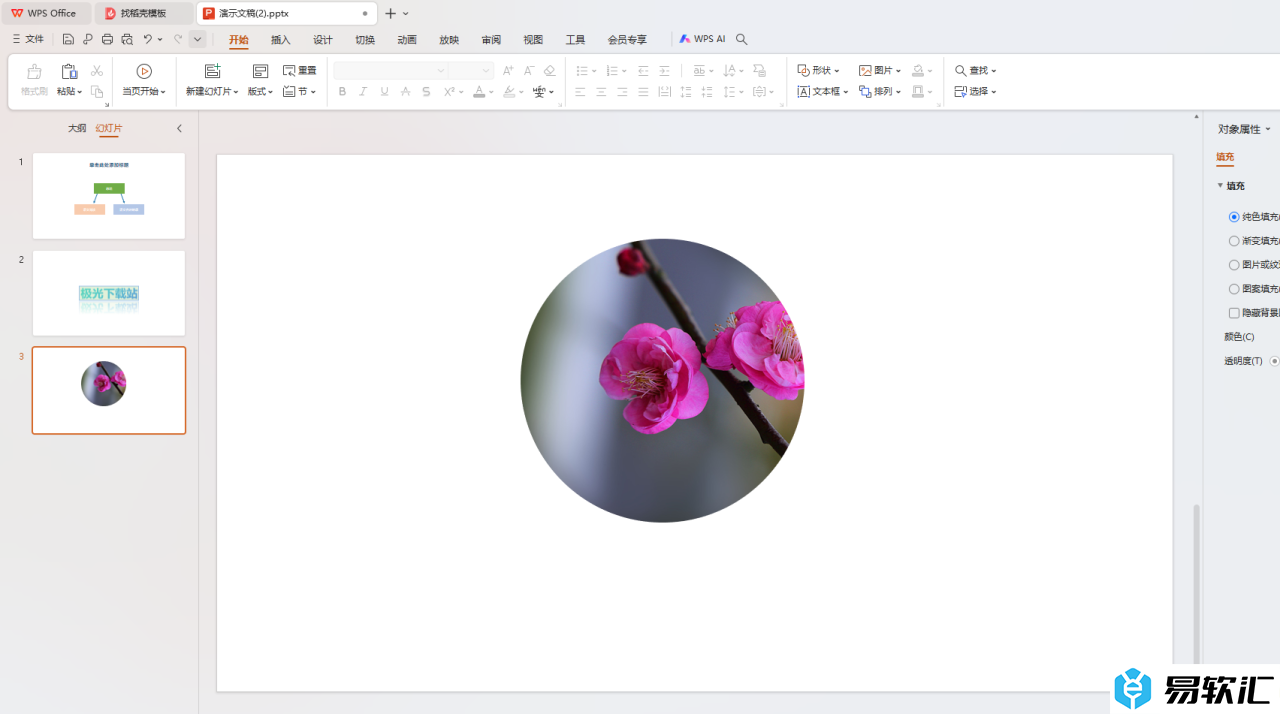
方法步骤
1.之后,我们可以点击【插入】-【图片】,从本地中将图片添加进来。
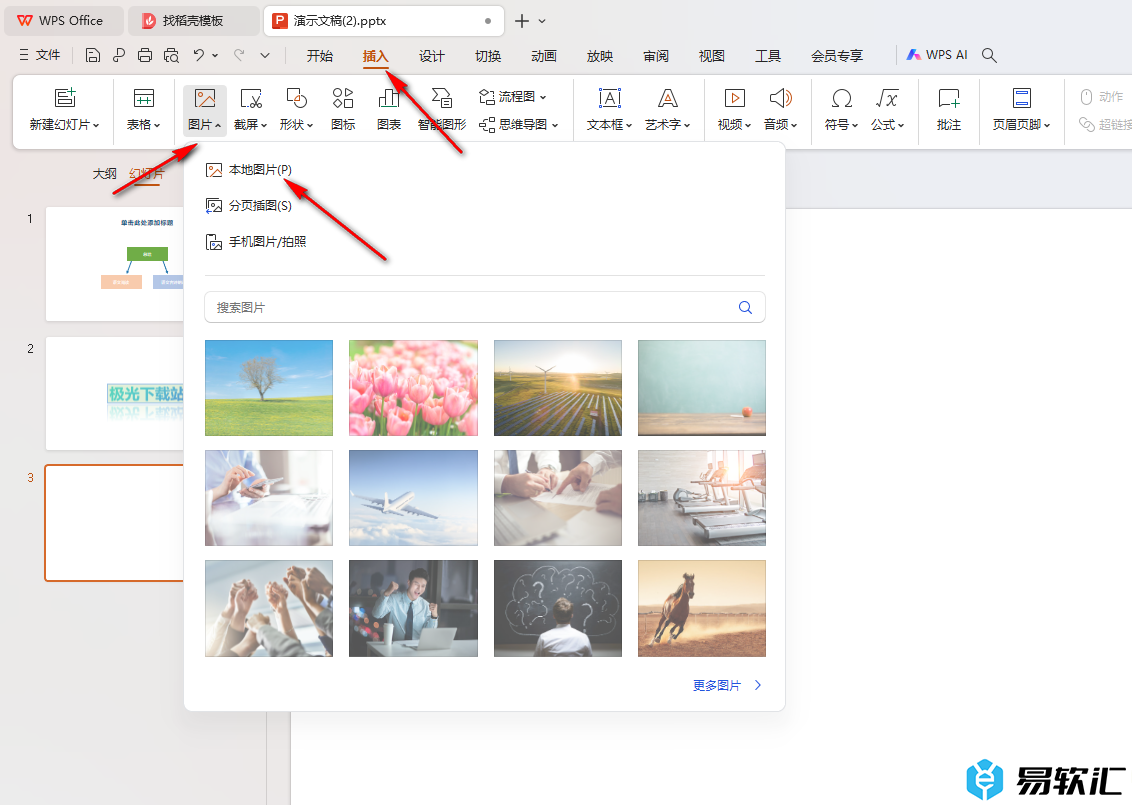
2.图片添加进来之后,将【图片工具】选项点击打开,再点击其中的【裁剪】选项。
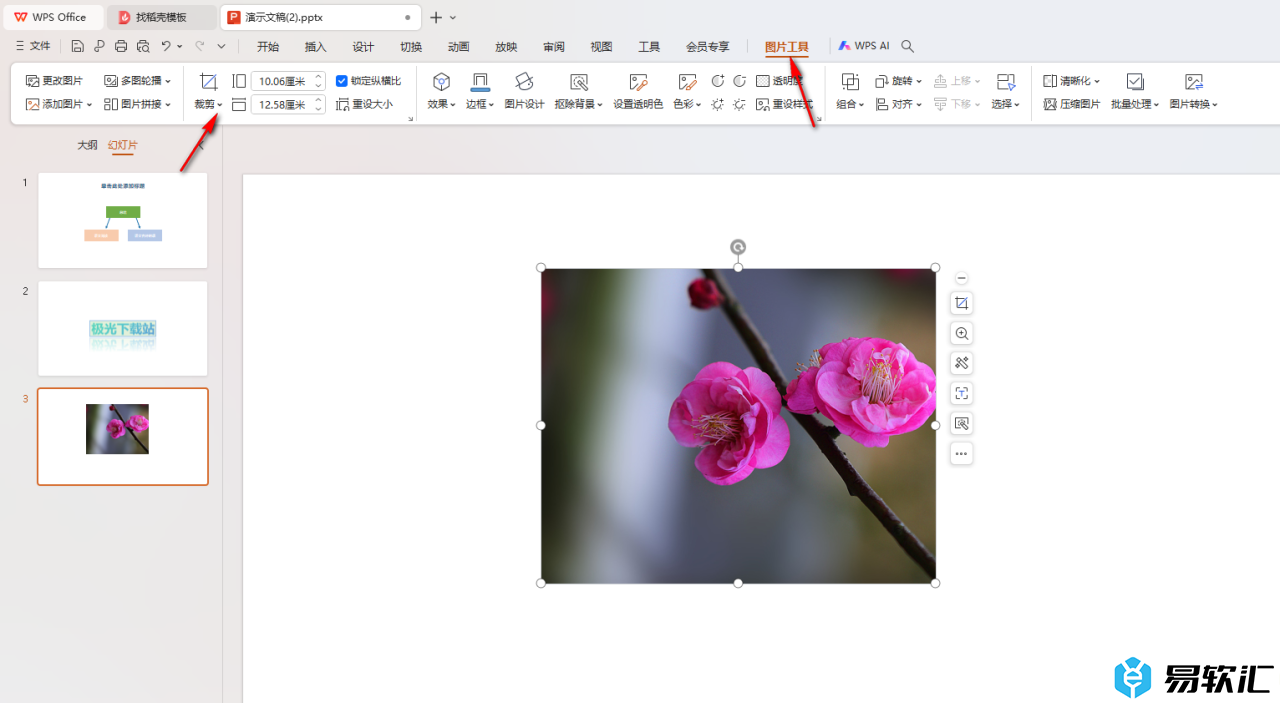
3.接着,我们就可以在裁剪的下拉选项中,将【按比例裁剪】选项点击一下,然后选择其中的【1:1】。
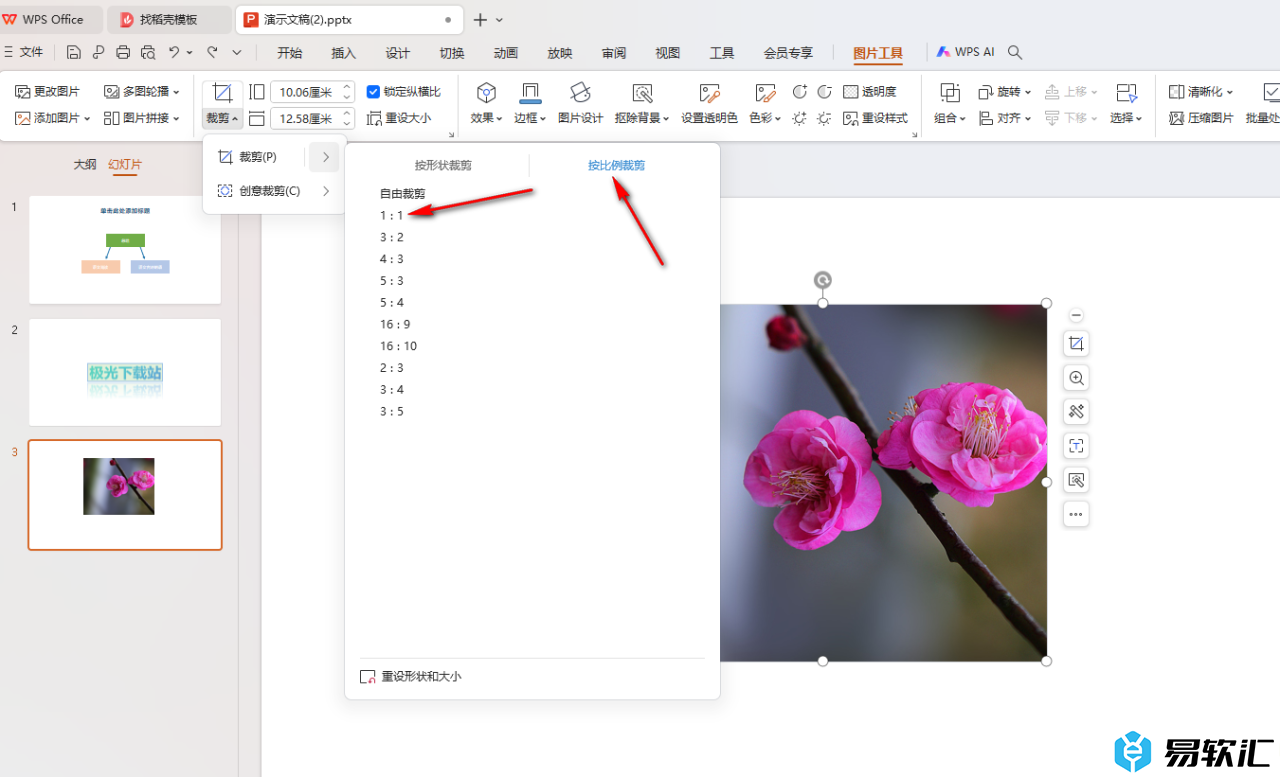
4.这时候,我们再将【按形状裁剪】选项进行点击,然后将其中的【椭圆】形状进行点击选中。
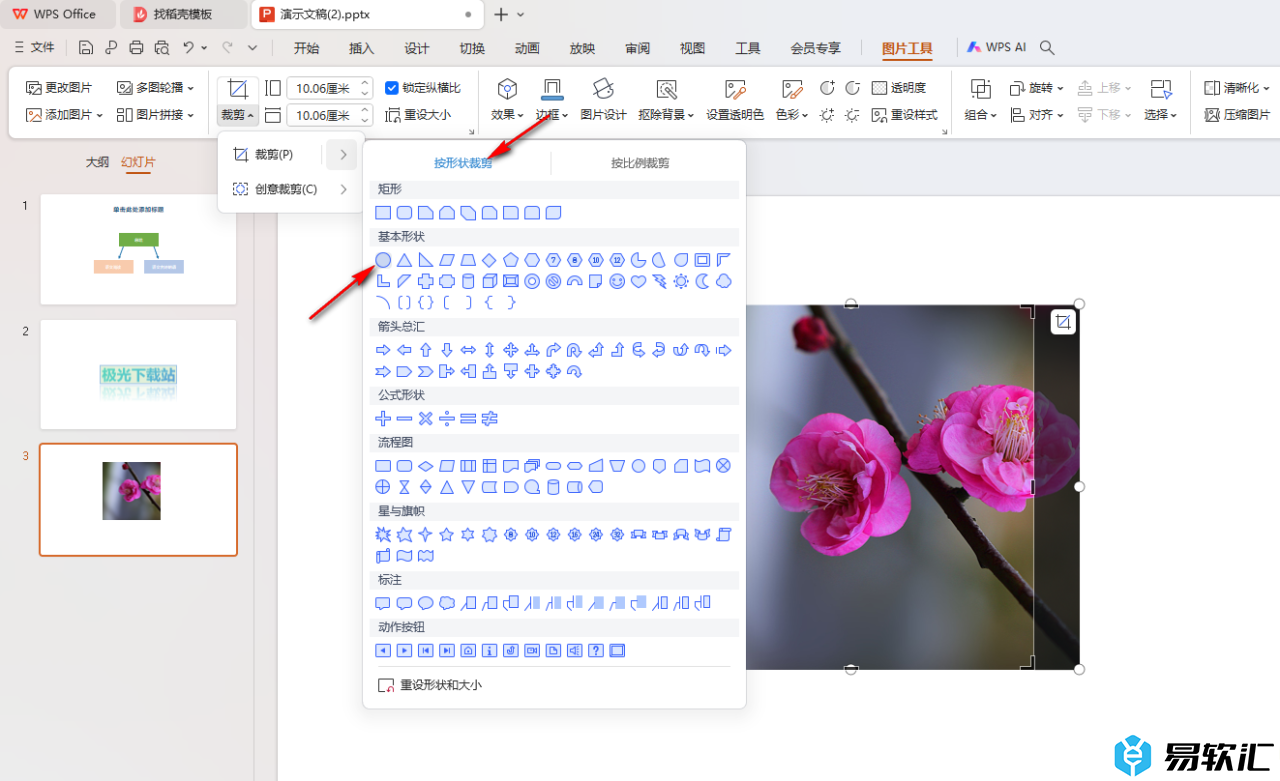
5.这时你将鼠标任意的点击一下周围的空白位置,可以查看到我们的图片已经变成图片来显示了,如图所示。
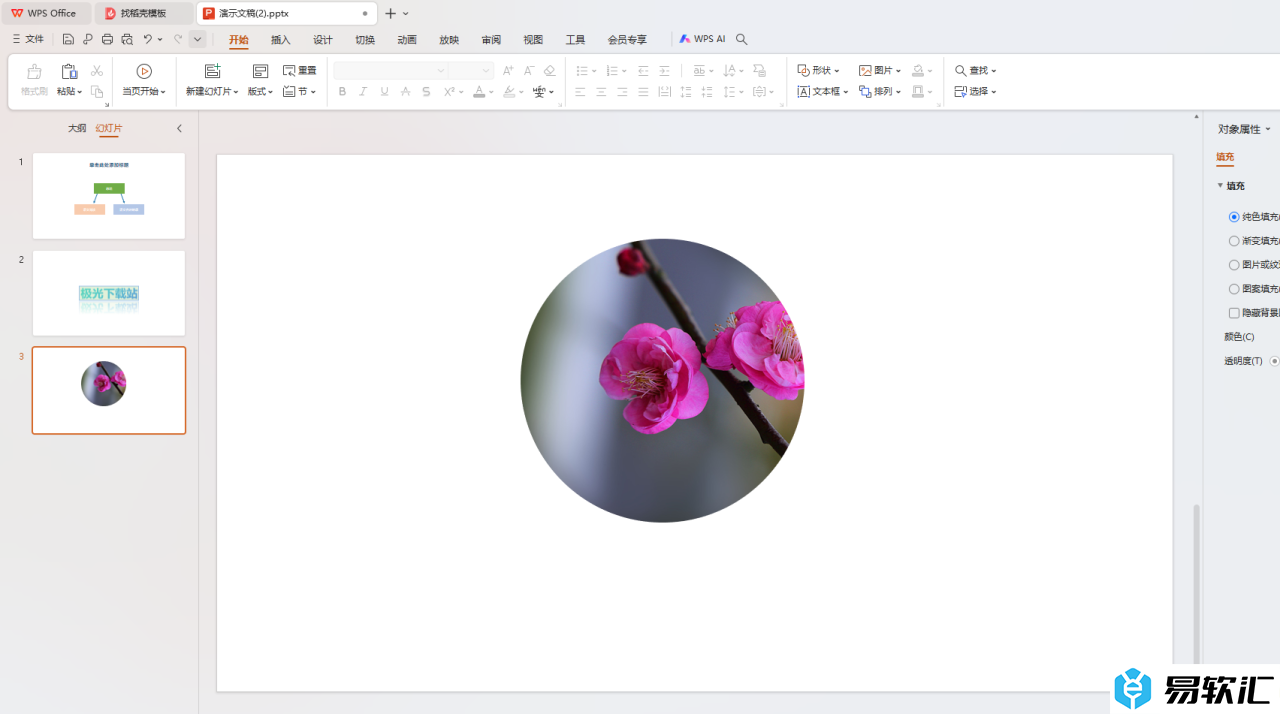
以上就是关于如何使用WPSPPT图片裁剪成圆形的具体操作方法,如果你想要将我们需要的图片进行圆形形状的裁剪操作,那么就可以根据小编的教程进行简单的设置一下就可以完成裁剪了,感兴趣的话可以操作试试。






